GUIエディタのTinyMCEを利用できます
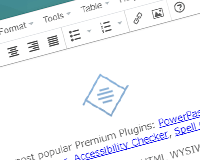
PukiWikiを編集するには独自の記述方法を覚える必要があります。
覚えると言っても簡単なものですが、それでもWikiの管理者以外はわからないというのが普通です。
「編集に参加したいけど記述方法がわからない」という利用者も多数存在します。
Wikiの場合、そうした層を取り込めるかどうかが、サイトの質に直結します。
そんなときに求められるのがリッチエディタ(WYSIWYGエディタ)です。
かつてはPukiWiki Plus!用にguieditというプラグインがありました。
ただし本体であるPukiWiki Plus!は開発を終了し、プラグイン配布サイトも閉鎖されています。入手できたとしても、脆弱性のある古いタイプのCKEditorを利用しているため、そのまま利用を続けるのは非常に危険です。
そこで今回、前出のguieditを元に、最新のTinyMCEを利用したtinymceeditというプラグインを作成しました。
なぜCKEditorではなく、TinyMCEを採用したかですが、WordPress等で採用されるなど脚光を浴びている点もありますが、どうせ作り直すなら独自色を出したいという色気ですw
更新履歴 0.1.1 プラグインを書き出す際のEntity処理を追加(¬eが正しく出力できない問題の対策) 0.1.2 マルチラインプラグインの改行が勝手に削除される問題に対処 0.1.3 注釈ボタンを追加 改行時にP要素が追加される仕様から<br />へ変更 改行の扱いを厳密なものからエディタの見た目を反映するものに変更 インライン要素内での改行ボタンを削除 preg_replaceのe修飾子の廃止(PHP7対策) unexpected ‘new’ (T_NEW)対策(PHP7対策) 0.1.4 wiki2xhtml.phpのunexpected ‘new’ (T_NEW)対策(PHP7対策) 現在公開停止中
tinymceeditを導入する方法
このプラグインはPukiWikiのページをXHTML形式に変換したり、Wiki形式に戻したりという、大掛かりなものです。
また、ビジュアルエディタはバージョンやOS・ブラウザによっても動作が異なります。
全ての環境で検証を行うのは不可能なので安定動作する環境を以下の通りに限定させていただきます。
前提条件
1.動作するのは公式のPukiWikiのみ
このプラグインはPukiWikiでのみ動作します。PukiWiki Plus!はサイトが閉鎖されており、動作確認ができないためサポートしません。
1.ブラウザはWindows 10のChromeのみ
ブラウザはWindows 10のChromeのみ検証。ブラウザの差異まで吸収するとなると膨大な時間がかかるため。(有志の方による、より良いコードの提案は受け付けています)
1.マルチラインプラグインが有効
pukiwiki.ini.phpにある「PKWKEXP_DISABLE_MULTILINE_PLUGIN_HACK」の項目は「0」で、マルチラインプラグインを有効にしていること。
1.改行の扱いは$line_breakで有効
上と同じくpukiwiki.ini.phpにある「$line_break」の項目が「1」で有効になっていること。
改行が全て無視されるというオリジナルの仕様は明らかにおかしいため。また、ほとんどのサイトで有効になっているため。
1.以下の変更を自分のサイトに合わせて応用できること
このプラグインはPukiWiki本体のファイルを編集する必要があります。skinなど、構成はサイトごとに異なります。そのため、この解説はあくまで一例です。自分のサイト合わせて応用してください。
ファイルのダウンロード
以下のリンクからファイルをダウンロード、解凍してください。
「公開停止中」
pluginフォルダの以下の3点をPukiWikiのpluginフォルダへ移動
- tinymceedit.inc.php – プラグインの本体
- xhtml2wiki.php – TinyMCEエディタのxhtmlをPukiWikiの書式へ変換するファイル
- wiki2html.php – PukiWikiの書式をTinyMCEの形式へ変換するファイル
skinフォルダのtinymceフォルダをskinフォルダへフォルダごと移動
- tinymce – TinyMCEエディタの各種jsファイル エディタ設定部分のhtml 追加したプラグインボタン
PukiWikiの以下のファイルを編集
lib/html.php
62行目あたり。
$_LINK['edit'] = "$script?cmd=edit&page=$r_page";
以下のように追加。
$_LINK['edit'] = "$script?cmd=edit&page=$r_page"; $_LINK['tinymceedit'] = "$script?cmd=tinymceedit&page=$r_page";
286行目あたり以下の部分を。
$s_postdata = htmlsc($refer . $postdata);
以下のように編集。
// TinyMCEにより自動でEntity化してしまうため振り分ける
if ( $vars['cmd'] == "edit" ){
$s_postdata = htmlsc($refer . $postdata);
} elseif ( $vars['cmd'] == "tinymceedit" ){
$s_postdata = $refer . $postdata;
}
308行目あたりの上に
// 'margin-bottom', 'float:left', and 'margin-top'
以下のように追加。
// 通常のeditとtinymceeditによって振り分けを行う。
if ( $vars['cmd'] == "edit" ){
$cmd = "edit";
} elseif ( $vars['cmd'] == "tinymceedit" ){
$cmd = "tinymceedit";
}
// 'margin-bottom', 'float:left', and 'margin-top'
256行目あたりのヘッダー部分を編集
$body = <<<EOD <div class="edit_form"> <form action="$script" method="post" style="margin-bottom:0px;"> $template $addtag <input type="hidden" name="cmd" value="edit" /> <input type="hidden" name="page" value="$s_page" /> <input type="hidden" name="digest" value="$s_digest" /> <textarea name="msg" rows="$rows" cols="$cols">$s_postdata</textarea> <br /> <div style="float:left;"> <input type="submit" name="preview" value="$btn_preview" accesskey="p" /> <input type="submit" name="write" value="$_btn_update" accesskey="s" /> $add_top $add_notimestamp </div> <textarea name="original" rows="1" cols="1" style="display:none">$s_original</textarea> </form> <form action="$script" method="post" style="margin-top:0px;"> <input type="hidden" name="cmd" value="edit" /> <input type="hidden" name="page" value="$s_page" /> <input type="submit" name="cancel" value="$_btn_cancel" accesskey="c" /> </form> </div> EOD;
以下のように編集。
$body = <<<EOD <div class="edit_form"><form style="margin-bottom: 0px;" action="$script" method="post">$template $addtag <input name="cmd" type="hidden" value="$cmd" /> <input name="page" type="hidden" value="$s_page" /> <input name="digest" type="hidden" value="$s_digest" /> <textarea id="tinymce" cols="$cols" name="msg" rows="$rows">$s_postdata</textarea> <textarea id="tinymce" style="display: none;" cols="1" name="original" rows="1">$s_original</textarea> <div style="float: left;"><input accesskey="p" name="preview" type="submit" value="$btn_preview" /> <input accesskey="s" name="write" type="submit" value="$_btn_update" /> $add_top $add_notimestamp</div> </form><form style="margin-top: 0px;" action="$script" method="post"><input name="cmd" type="hidden" value="$cmd" /> <input name="page" type="hidden" value="$s_page" /> <input accesskey="c" name="cancel" type="submit" value="$_btn_cancel" /></form></div> EOD;
ja.lng.phpの編集(必要であればen.lng.phpも編集)
メニューの表示ですがGUIエディタを利用するユーザー層を想像すると、「WYSIWYGエディタ」や「リッチテキストエディタ」と書いても何のことか理解しにくいのではないでしょうか。
同じ理由で「GUIエディタ」というのも向いていないと思います。
ということで、人気のCMS WordPressで採用されている「ビジュアルエディタ」という文言を採用しました。このへんはサイトの利用者層によって、自由に設定してください。
109行目あたり
$_LANG['skin']['edit'] = 'ページの編集';
以下を追加。
$_LANG['skin']['edit'] = 'ページの編集'; $_LANG['skin']['tinymceedit'] = 'ビジュアルエディタで編集';
skin/pukiwiki.skin.phpを編集
まずはheadの最後あたりにjQueryを追加します。(既に読み込んでいる場合は不要。jqueryは2系でも動作するはず)
</head>
以下のように追加
<script src="https://ajax.googleapis.com/ajax/libs/jquery/3.2.1/jquery.min.js"></script> </head>
例として、GUIエディタを追加したい場所に追加。(アイコンも変化をつけたい場合は用意した画像に差し替えてください)
$_IMAGE['skin']['edit'] = 'edit.png';
以下のように追記。
$_IMAGE['skin']['edit'] = 'edit.png'; $_IMAGE['skin']['tinymceedit'] = 'edit.png';
あとは表示したい部分に「_navigator(‘tinymceedit’)」を追加するだけです。例としてヘッダーに追加するには、129行目あたり
<?php _navigator('edit') ?> |
以下のように追記。
<?php _navigator('edit') ?> |
<?php _navigator('tinymceedit') ?> |
メニュー(toolbar)に表示するには244行目あたり、
<?php _toolbar('edit') ?>
以下のように追記。
<?php _toolbar('edit') ?>
<?php _toolbar('tinymceedit') ?>
以上で動作するはずです。以下はPukiWiki1.5.1をインストールした直後に上の変更を加えた表示サンプル。
サポートしている書式
PukiWikiで採用されている基本的な記法はサポートしています。
具体的には以下のとおりです。
段落
~ インライン要素
引用文
> インライン要素
リスト構造
- インライン要素
リスト構造
+ インライン要素
表組み
| インライン要素 | インライン要素 |
CSV形式の表組み
,データ,データ,…
見出し
*、**、*** の3段階
左寄せ・センタリング・右寄せ
LEFT:インライン要素 CENTER:インライン要素 RIGHT:インライン要素
水平線
----
スマイルマーク
現状使う人がいるかも疑問ですが、一応オリジナルと同じスマイルマークが選べるようにボタンを実装しました。
⌣ など
行間開け
#br
改行の仕様は非常に迷いました。
前提としてTinyMCEの仕様上、改行すると段落が作られ、pタグで囲まれます。
反面、PukiWikiの仕様は段落内の改行を無視します。例えば以下のような文章を打つと、
hoge hoge hoge hoge hoge
以下のように表示されます。
hoge hoge hoge hoge hoge
改行が2つ連続した場合だけ、別の段落として扱われていることがわかると思います。
この仕様はさすがに現実離れしたものなので、ほとんどのサイトが「pukiwiki.ini.php」の「$line_break」の設定を「1」に変更しています。
この状態だと上の編集画面の文章が以下のように改行されます。
hoge hoge hoge hoge hoge
このプラグインでも「$line_break」が「1」の場合を想定しています。
このような想定でプラグインを作ったのですが、実際にTinyMCEエディタで編集をしていると、様々な問題があることがわかりました。
エディタの見た目と、PukiWikiの表示が異なる
TinyMCE上で新しい要素を追加すると、全て段落(P要素)として書き出されます。
プラグインやインライン要素も段落として書き出されるため、通常の改行とは異なり、行間が空きます。
しかしこの状態ではP要素が2つだけなので、文章上は以下のように改行はありません。
<p>テストテストテスト</p> <p>てすとてすとてすと</p>
これをPukiWikiの文章に直すと以下のようにります。
テストテストテスト てすとてすとてすと
これだとPukiWiki上の見た目は段落内の改行と解釈されるため、実際の表示は以下のようになります。
さらにこれをTinyMCEのエディタで表示すると以下のように、同じ段落内で改行した文章になります(行間のスペースが無くなる)。
以上のようにHTMLの構文的に正しく解釈しようとすると、GUIエディタ上の見た目と、実際の表示が一致しません。
それだけでなく、GUIエディタで再度開いた時にも表示が一致しません。
このような問題の対策として、以下の仕様に決定しました。
TinyMCE上でEnterを押すと新しい段落として書き出されないようにする
TinyMCEのforce_br_newlinesやforce_p_newlinesを無効にして、Enterが段落内でのbr要素として書き出されるように変更しました。
こうすることで改行が1つの時は段落内でのbr要素、改行が2つの場合は別の段落として振り分けることができます。(TinyMCEエディタ上はただの改行1つと2つの違い)
段落が連続した場合は、改行が連続したのと同じ扱いにする
こうすることで、エディタとPukiWikiの表示が異なるという問題が解決できます。
ただしデメリットもあります。それは改行の数が元のPukiWikiの文章と異なることです。
TinyMCEとPukiWiki、どちらに厳密にしても不具合が出るため、折衷案といった感じです。
見出し要素やプラグイン要素、リスト要素の改行の入れ具合などは、以上の点を考慮しつつ個人的な好みで決めました。細かくテストして煮詰めることも可能ですが、利用させていただいた元となったプラグインのコードが難解で、はっきり言って解析するのに疲れましたwおそらく同じ問題に対応するため付け焼刃的に追記をしたのだろうなと苦慮した様がうかがい知れます。もっと良いコードがあるよという方がいたら教えてください。
添付ファイル・画像の貼り付け(プラグイン用の記述)
通常、画像の貼り付けにはrefプラグインを使うと思います。
今回、プラグインは独自のボタンを設置しました。
以下のプラグインボタンをクリックすると追加することができます。
添付ファイルを追加するrefプラグインの場合。
1.プラグインボタンをクリック
2.「タイプ」で「インライン型」もしくは「ブロック型」を選びます。
ちなみにインライン要素は「&」ではじまり「;」で終わるもの(&size(12){ほげ};など)。ブロック要素は「#」で始まるもの。(#brなど)
3.「プラグイン名」はそのままプラグインの名前。refプラグインなら「ref」といった具合。
4.「オプション」はプラグインのオプションを設定します。いわゆる、プラグインに渡す引数の部分です。refプラグインなら「sample.jpg,around,nolink,400×300」など
5.「インライン要素」は少し特殊で、インライン要素を示す「{}」の部分から記述する必要があります。「&size(12){ほげ};」の場合は「{ほげ}」といった具合に記述します。ちなみに最後の「;」は自動でつくので必要ありません。
追加したプラグインの項目を編集したい場合はプラグイン要素をダブルクリックしてください。再び編集用のウィンドウが開きます。またはプラグインを選択した状態でプラグインボタンをクリックすれば編集用のウィンドウが表示されます。
他にもエディタの機能で画像を表示したり、refプラグインの形式に変換して書き換えることも可能ですが、画像をページにアップロードするというPukiWikiの記述方法を考えると蛇足な気がするので実装しませんでした。
(プレビューを押せば確認できます)
強調・斜体
''インライン要素''、'''インライン要素'''
文字サイズ
&size(サイズ){インライン要素};
PukiWikiではpx指定が一般的なので、慣習にならっています。
実装しておいてなんですが、レスポンシブ時代に逆行するため、例外的な仕様に留めて、基本はCSSでの指定がおすすめです。ちなみに一番右端にあるボタン「書式をクリア」ボタンで指定を解除できます。
文字色
&color(文字色,背景色){インライン要素};
「テキストの色」というプルダウンメニューから色を指定することができます。
指定できる色はTinyMCEで設定されている色だけです。
"000000", "Black", "993300", "Burnt orange", "333300", "Dark olive", "003300", "Dark green", "003366", "Dark azure", "000080", "Navy Blue", "333399", "Indigo", "333333", "Very dark gray", "800000", "Maroon", "FF6600", "Orange", "808000", "Olive", "008000", "Green", "008080", "Teal", "0000FF", "Blue", "666699", "Grayish blue", "808080", "Gray", "FF0000", "Red", "FF9900", "Amber", "99CC00", "Yellow green", "339966", "Sea green", "33CCCC", "Turquoise", "3366FF", "Royal blue", "800080", "Purple", "999999", "Medium gray", "FF00FF", "Magenta", "FFCC00", "Gold", "FFFF00", "Yellow", "00FF00", "Lime", "00FFFF", "Aqua", "00CCFF", "Sky blue", "993366", "Red violet", "FFFFFF", "White", "FF99CC", "Pink", "FFCC99", "Peach", "FFFF99", "Light yellow", "CCFFCC", "Pale green", "CCFFFF", "Pale cyan", "99CCFF", "Light sky blue", "CC99FF", "Plum"
取消線
%%インライン要素%%
アンダーライン
%%%インライン要素%%%
注釈
これもプラグインと同様に、専用のボタンを追加しました。
追加する際にはエディタのボタンをクリックし、編集する場合はエディタに表示された注釈画像をクリックしてください。
((インライン要素))
コメント
こちらも上の項目と同じです。コメント用のボタンと画像を用意しました。
//インライン要素
ルビ構造
&ruby(ルビ){インライン要素};
プラグイン対応の一部。
リンク
[[リンク名:URL]]、[[リンク先URL>リンク元テキスト]]
リンクにしたい文字列を選択した状態で「リンクボタン」をクリックするとリンク先URLが指定できます。
以上の書式に対応しています。
オリジナルのプラグインは上付き文字 下付き文字・添え字にも対応していましたが、PukiWikiではサポートされていないため削除しました。
TinyMCEエディタのテスト用文章
以下の文章をPukiWikiの通常のエディタで書き込んだ後、TinyMCEエディタで開き保存し直してください。
細かな改行などを除けば、しっかりと反映されるはずです。
この文章はPukiWikiの文章が正しくTinyMCEエディターに反映されるかをテストするもの。
*これは見出し(H2)
**これは見出し(H3)
***これは見出し(H4)
これは段落(P要素)
P要素内での改行
改行が2つ。これは別のP要素として書き出す。
改行が3つ。この場合は上の要素と同じでP要素として書き出される。(改行一つ文無視される)
~ チルダでの段落
段落内の改行
~ チルダでの段落
~ PukiWikiの文章上は改行一つでチルダを再指定(改行は一つだが、上の行とは別の段落として書き出される)
> 引用文のテスト
> 複数行の引用文のテスト
複数行の引用文のテスト
> 複数行の引用文のテスト
> 連続した引用文のテスト(上の行とは別の引用文として書き出される)
- マイナスによるリスト構造
- マイナスによるリスト構造
- マイナスによるリスト構造
-- リスト子供
--- リスト子供の子供
+ プラスによるリスト構造
++ リスト子供
+++ リスト子供の子供
| 2段表組み | 表組み |
| 表組み | 表組み |
| 3段表組み | 表組み | 表組み |
| 表組み | 表組み中の改行&br;表組み中の改行 | 表組み |
,CSV形式の表組み,表組み,
LEFT:左寄せ
CENTER:センタリング
RIGHT:右寄せ
水平線
----
スマイルマーク
⌣
&bigsmile;
&huh;
&oh;
&wink;
&sad;
&heart;
&worried;
行間開け
#br
行間開け(↑この行にbr要素を入れている)
''強調''
'''斜体'''
&size(48px){文字サイズの変更};
&color(#ff0000){文字色のテスト(金赤:#ff0000)};
&color(,#0000ff){背景色のテスト(青:#0000ff)};
%%取り消し線のテスト%%
%%%アンダーラインのテスト%%%
((注釈のテスト))
文章の最後に注釈を入れる。((注釈のテスト2))
// コメントの追加(GUIエディタでは見えるが、実際には表示されない)
ルビ&ruby(ようそ){要素};のテスト
[[リンク名:URL]]
[[リンク先URL>リンク元テキスト]]
作成後記
冒頭で紹介した通り、このプラグインはPukiWiki Plus!のguieditというプラグインを元に作成しました。
この場を借りてお礼申し上げます。
PukiWiki用に移植するにあたり、一通りの書式は網羅したつもりです。
ただし、自分で宣言するのもなんですが、十分検証したとは言えません。
この段階で公開するのは早計かとも考えましたが、ひとまずベータ版として公開し、様々な環境でテストしていただいたほうが結果として、より早く完成度が高まるのではないかと考えました。
そこで「テストに付き合ってあげてもいいよ」「もっと良いコードの書き方があるよ」といった有志のご意見を募集しています。
よかったらこのページのコメントや、当ブログのフォームからご提案いただけると幸いです。
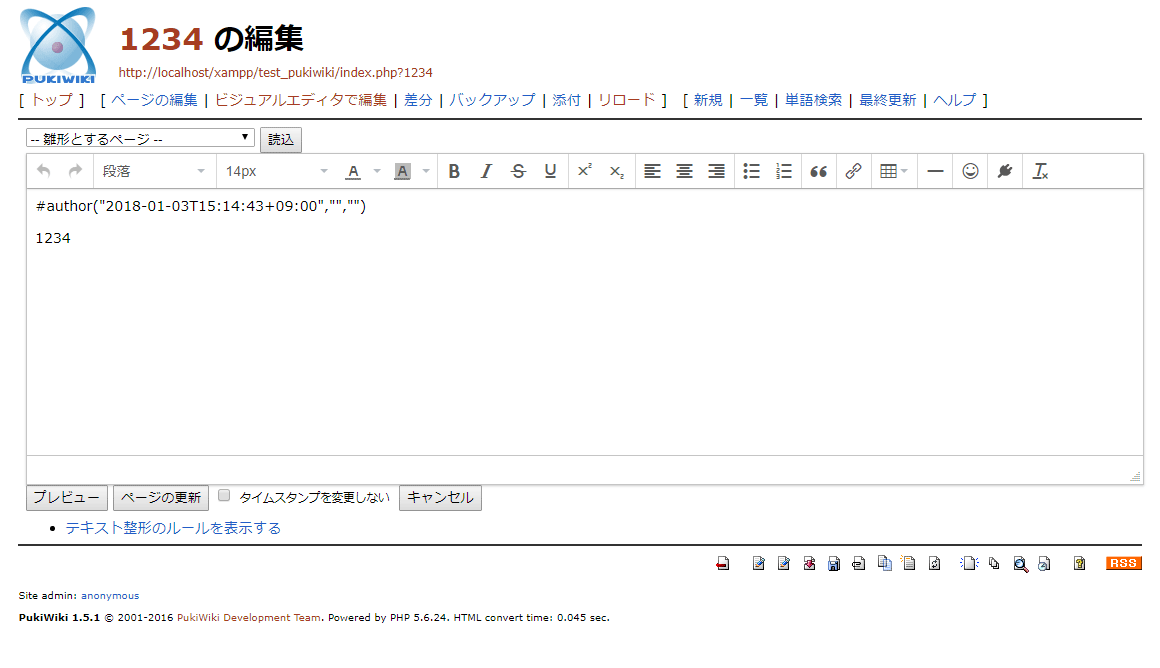
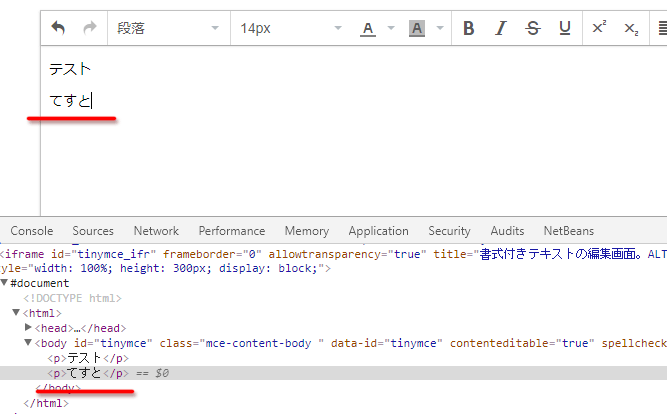
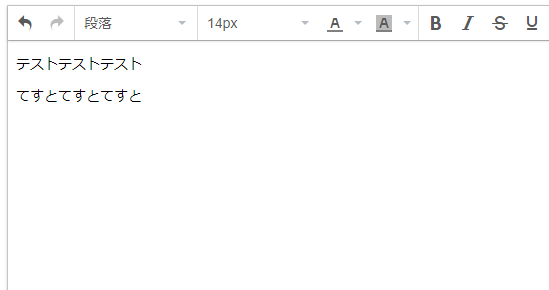
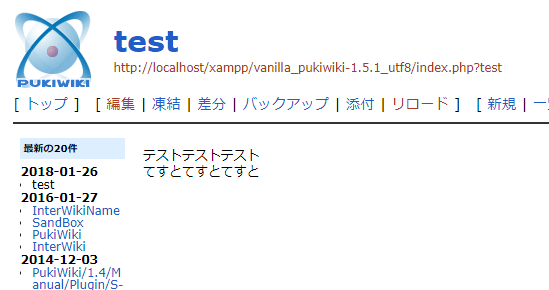
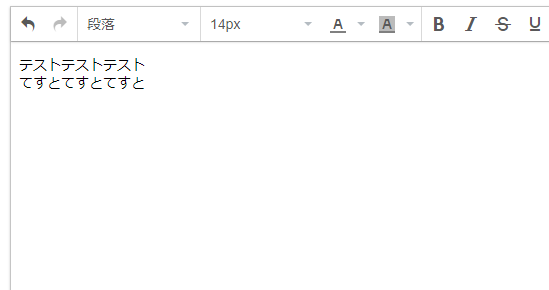
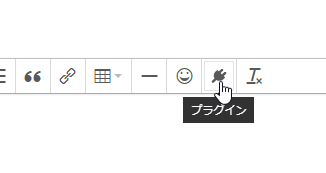
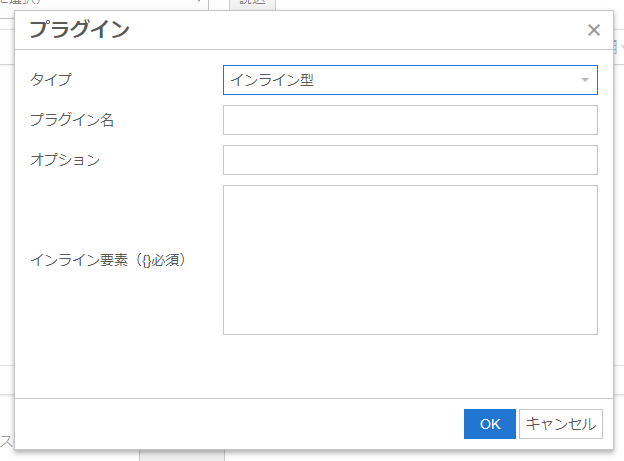
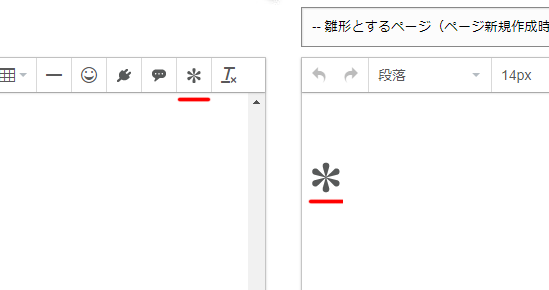
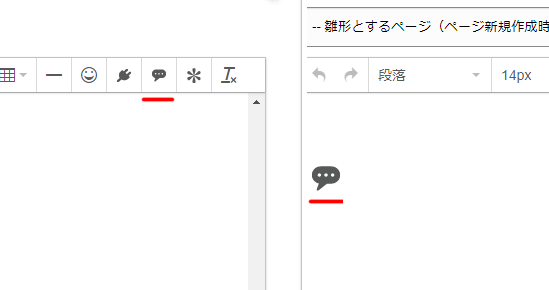
 5段階評価プラグインを通して学ぶPukiWikiのプラグインを作成する方法
5段階評価プラグインを通して学ぶPukiWikiのプラグインを作成する方法 PukiWikiで複数行のコメントを挿入
PukiWikiで複数行のコメントを挿入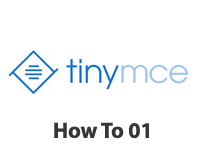 公式ドキュメントよりも詳しいTinyMCEの使い方(基本編)
公式ドキュメントよりも詳しいTinyMCEの使い方(基本編) 人気の画像掲示板「JoyfulNote」でスパム対策を追加
人気の画像掲示板「JoyfulNote」でスパム対策を追加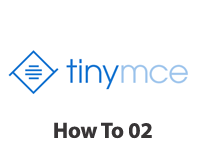 公式ドキュメントよりも詳しいTinyMCEの使い方(応用編)
公式ドキュメントよりも詳しいTinyMCEの使い方(応用編)



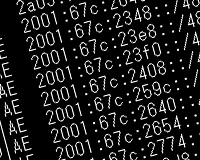
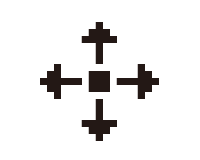
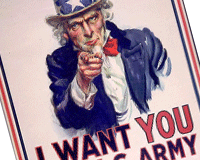
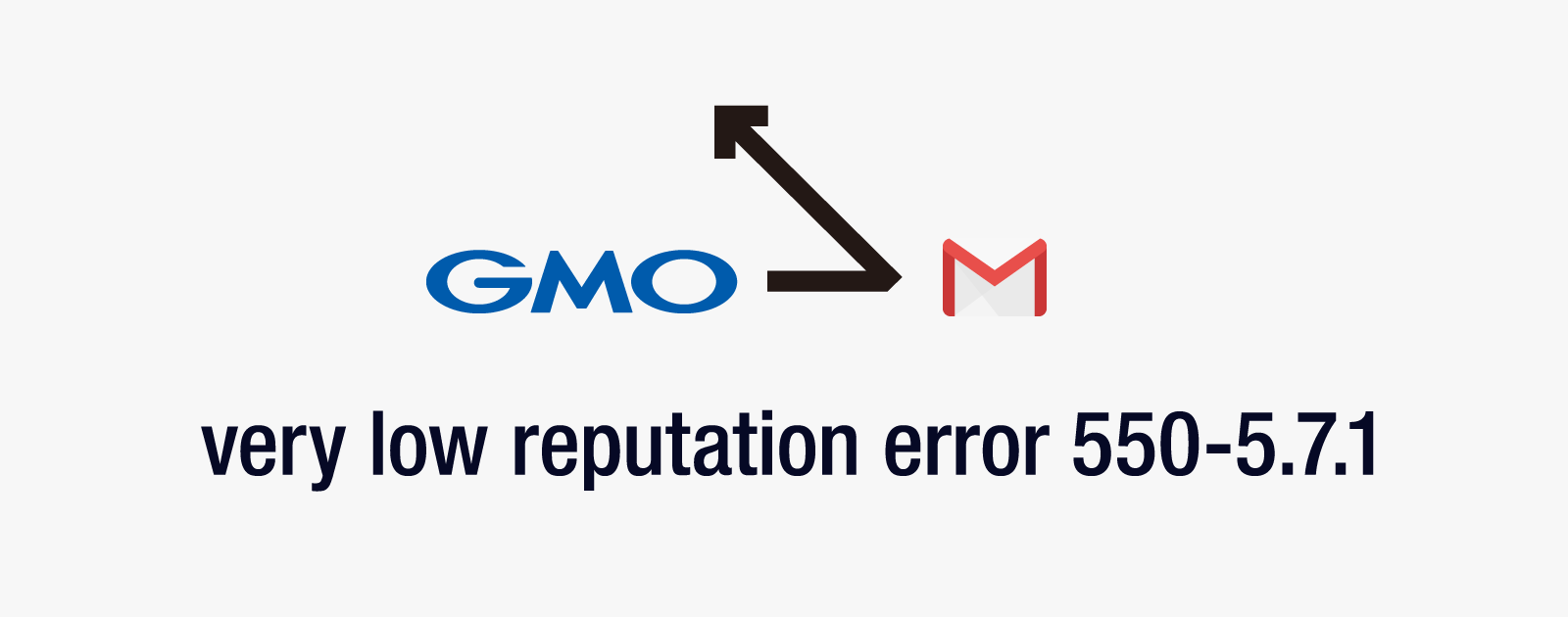



















こちらを導入させていただきました。
しかし、提示されている手順をこなしたうえで編集画面に入ろうとすると、
Parse error: syntax error, unexpected ‘new’ (T_NEW) in C:\xampp\htdocs\pukiwiki\plugin\wiki2xhtml.php on line 64
という表示が出てしまいます。
プログラミングに近いことに関してはほぼ知識がなく、XamppでApacheを起動してpukiwikiを入れて使用しているという環境です。
こちらの手違いである可能性もあるところ申し訳ありませんが、もしよろしければ、ご助言いただけると幸いです。
ご利用ありがとうございます。
古いプログラムを使うとよくある参照渡しのエラーのようです。
PHP7用に対策を行った0.1.3をアップロードしたので、ファイルを置き換えてみてください。
‘& new’ を ‘new’ とすれば動きますよ。
ご指摘ありがとうございます。
プラグイン本体だけ修正して、変換用のファイル修正を忘れていたようです。
導入してみたところ tinymceedit 0.1.3は問題なく動作していました。
しかし、先に導入していたparaeditプラグインが動作しなくなりました。
paraeditの編集画面に入ると入力画面が消えており、プレビュー、ページの更新、タイムスタンプを変更しないといったボタンも消えていました。
おそらくparaeditプラグインを導入する際に加えた変更を書き換えてしまったのが原因ではないでしょうか?
プラグインを動作させるために加えた変更を再度してみてください。
お世話になります。
こちらのプラグインを導入させていただたく、提示されている手順で導入しましたが、「 ビジュアルエディタで編集」を押して編集画面に入ろうとすると、1月21日に投稿いただいた方と同じ下記エラーが出てしまいます。
Parse error: syntax error, unexpected ‘new’ (T_NEW) in C:\xampp\htdocs\pukiwiki\plugin\wiki2xhtml.php on line 64
1月21日に投稿いただいた方と同じく、プログラミングに近いことに関してはほぼ知識がなく、XamppでApacheを起動してpukiwiki(ver1.5.1)を入れて使用しているという環境です。プラグインは0.1.3のバージョンをダウンロードして入れております。
その他に確認すべきところがあればご教示いただけると幸いです
長らくお待たせしてすみません。
本日当該エラーを修正した0.1.4をアップデートしました。
お世話になります。
tinymceedit 0.1.3 へのリンク http://oxynotes.com/?download=11082 からダウンロードしたzipファイルを展開しようとすると、「圧縮フォルダー'(ファイルパス)’は無効です。」と表示され、展開することができません。当方の環境はWindows10、Windows7で試しました。
是非活用させていただきたく、ご教示いただければ幸いです。
7-Zip、WinRAR等の解凍ソフトをご利用ください。
いつも参考にさせていただいています。
手順通りに導入したところ、上の方と同じく64行目にシンタックスエラーが出てしまいました。
※最新版のもの(0.1.3)をインストールしています。
こちら原因は何が考えられるでしょうか?
可能であれば有償で構いませんのでサポートいただきたく・・・
長らくお待たせしてすみません。
本日当該エラーを修正した0.14をアップデートしました。
大変有用なプラグインを公開頂き、ありがとうございます。
早速活用させて頂こうと思ったのですが、アップロードされている「tinymceedit 0.1.3 」の圧縮ファイルが上手く解凍できませんでした。
おそらくファイル自体が壊れている可能性が高そうですので、お手数ですがご確認頂けますでしょうか。
本日アップロードした0.1.4をダウンロードしてみてください。
お世話になります。
こちらのプラグインを導入し、エディタは動作したのですが、
ページの更新ボタンを押すと
HTTP ERROR 500 とエラーが表示されてしまい、
ページを更新することができませんでした。
プレビューボタンも同様のエラーが出ました。
環境はWindows10 Googlechrome
ロリポップのレンタルサーバーにpukiwiki(1.5.1)をアップロードして使っています。
まだpukiwikiについては始めたばかりで、
pukiwikiの中身も特にいじっておらず、こちらのプラグインだけを入れた状態です。
何か解決方法はありますでしょうか。
記述内容がwiki記法でも見られるようになると
コピペで通常エディタで更新可能になるので
wiki記法でも見られるようにはできませんか。
wiki記法に慣れていなかったので、こちらのエディタはとても使いやすく
これからも使わせていただきたいと思いコメントさせていただきました。
コメントありがとうございます。時間が取れないので公開を停止させていただきました。わざわざコメントいただいたのにすみません。
はじめまして。
pukiwikiでの編集に難儀しておりましたのが、ビジュアルエディタのおかげで
ずいぶん楽になりました。 ありがとうございます。
確認したい点がありまして、
ビジュアルエディタを利用して表を作成しようとすると
1.編集後にセル区切りが”,”(カンマ)として出力されてしまう。
2.セル内で桁区切りとしてカンマを用いると、区切りとして認識されてしまいレイアウトが崩れる
と言った問題が発生しております。
差し支えなければ 対処法をご教示下さいませ。
すみません。他の方にもお知らせしている通り、作業時間が取れず、公開を停止しました。
どちゃくそ便利で涙がちょちょぎれました
感謝です
以前コメントしたものです。
利用していて、困ったことが2点あります。
1つはエディタで段落や見出しを変更すると何段改行していても直前の文章までその変更の影響を受けてしまいます。
段落ごとに見出し、見出し2、本文、としたいのですが、最後の行に段落を適用すると上部の見出しまでも段落になってしまいました。
もう1つは、テーブルの表示崩れです。
テーブルの「|」が全て,になってしまい、標準のエディタで編集してからビジュアルエディタで表示するとテーブルが壊れてしまいます。
インストールするときに文字コードを間違えてしまった等が原因なのでしょうか?
もしよければご確認下さい。
コメントの返しが遅くてすみません。
現在エディタの修正に時間が取れない状況です。
いつとはお約束できませんが、時間が取れたら修正してみます。
いい加減ですみませんが、よろしくお願いします。
便利な機能なので使用してみた所いくつか困った点を報告いたします。
通常の編集などで取消線(%%)を使用したページをエディタからの編集をすると%%が消え取消線がなくなる。(取消線と関係ない場所をエディタで編集しても同じページ内であれば消えます)
取消線をエディタ上で使用しても取消線にはならない。
テーブルの表示崩れ。通常編集で作成したテーブルをエディタの編集で枠の長さなどを直接調整しようとすると発生します。上の方と同様の現象が起きています。
通常編集でテーブル内の背景色を「|BGCOLOR(red):|c」と記載した後に、エディタから編集を行うと「|BGCOLOR(red):|c」が消される。
同様に「|CENTER:テスト|」と書いたテーブルを作成し、エディタで編集を行うと「CENTER:」の部分が消され、「|テスト|」となります。(テーブルと関係ない場所をエディタで編集しても同じページ内であれば消えます)
エディタの機能である表の詳細設定にある「配置」→「左寄せ・中央揃え・右寄せ」を使用しても機能していません。
エディタの機能上の仕様になるのかもしれませんが、「table_edit」のプラグインを使っているページだとテーブルを直接編集ができません。
「sortabletable」を使用しているとプラグインと認識されエディタ編集でもテーブルを直接編集ができません。(#sortabletableの表記をコメントアウトすることで直接編集は可能となります)
箇条書きのような形で申し訳ありません。
お忙しいかと思いますがご確認よろしくお願いいたします。
上のコメントにあるように修正の時間が取れないので公開を停止させていただきました。
わざわざご指摘いただいたのに申し訳ありません。
素晴らしいプラグインを公開頂きありがとうございます。大変便利に使わせて頂いております。
PHP7.3.8環境でGUI編集を試みたところ以下のエラーとなりました。
PHP7.1環境以降では同様のエラーが発生しております。
こちらの原因については、以下の通りPHP7.1環境より配列の扱いが変更されたことが原因かと存じます。
http://jsstudy.hatenablog.com/entry/PHP-error-message_bracket-operator-not-supported-for-strings
エラー時に出力されたログ情報を参考までにお送りさせて頂きます。
Fatal error: Uncaught Error: [] operator not supported for strings in /home/xxxxxx/xxxxxx.com/public_html/xxxxxx/plugin/xhtml2wiki.php:701
Stack trace: #0 /home/xxxxxx/xxxxxx.com/public_html/xxxxxx/plugin/xhtml2wiki.php(115):
XHTML2Wiki->OutputLine(‘#author(“2019-1…’) #1 /home/xxxxxx/xxxxxx.com/public_html/xxxxxx/plugin/xhtml2wiki.php(54):
XHTML2Wiki->Div(‘#author(“2019-1…’) #2 /home/xxxxxx/xxxxxx/public_html/xxxxxx/plugin/xhtml2wiki.php(18):
XHTML2Wiki->Convert(Array) #3 /home/xxxxxx/xxxxxx.com/public_html/xxxxxx/plugin/tinymceedit.inc.php(221):
xhtml2wiki(‘<div class="plu…') #4 /home/xxxxxx/xxxxxx.com/public_html/xxxxxx/plugin/tinymceedit.inc.php(44):
plugin_tinymceedit_write() #5 /home/xxxxxx/xxxxxx.com/public_html/xxxxxx/lib/plugin.php(99):
plugin_tinymceedit_action() #6 /home/xxxxxx/xxxxxx.com/public_html/xxxxxx/lib/pukiwiki.php(89):
do_plugin_action('tinymceedit') #7 /home/xxxxxx/xxxxxx.com/public_html/xxxxxx/index.php(23):
require('/home/xxxxxx/…') #8 {main} throw in /home/xxxxxx/xxxxxx.com/public_html/xxxxxx/plugin/xhtml2wiki.php on line 701
また、eriya644様がご報告されている2件の不具合に加えて、「プレビュー」機能を使うと、ページのデータが消えてしまう不具合があるかと存じます。
お忙しいところ大変恐縮ですが、可能でしたら修正したものをご公開頂けると非常に幸いでございます。
検証と、詳しいエラーメッセージありがとうございます。
公開しておいて勝手ですが、私の技術力では元となっているプラグインの仕様を把握するだけで多くの時間を取られてしまします。
修正する時間も取れないので公開を停止させていただきます。
これで動くかはわかりませんが直前まで公開されていたものを使用しpukiwiki1.5.3で下記のようにしたら動きましたので一応報告
pluginの中のxhtml2wiki.phpにある「 $this->body[] = $head . $line . $foot . “\n”; 」という行の上に下記を入れるとうまくいきます。
if ($this->body == ”){
$this->body = array();
}
改行はShift+Enterを使うとできますね
更新をすると外部リンクが変換されてしまうのが使いづらくはありますがそれがあっても便利すぎますb
コメントありがとうございます。
また新しいバージョンを出すことがあれば参考にさせていただきます。
はじめて投稿します。guieditの導入失敗から10年以上たっています。そろそろ本格的にエディターを導入したいと思い検索していると、当サイトにたどり着きました。公開停止とのこと。非常に残念です。
限定でも構いませんし、サポートができない状況でも構わないです。あくまでも自己責任で導入してみたいです。
公開の再開を願ってやみません。
よろしくお願いします。
すみません。
対応ができないので配布は考えてません。
基本的にguieditのソースを参考に作ったので、guieditのソースからオリジナルのものを作ってみてください。
お忙しい中申し訳ありません。
公開停止とのことですが、こちらで自主的に最新バージョンに対応できるようにして使用したいのですが、
動かなくても結構ですのでソースファイルを頂けないでしょうか。
すみません。
対応ができないので配布は考えてません。
基本的にguieditのソースを参考に作ったので、guieditのソースからオリジナルのものを作ってみてください。